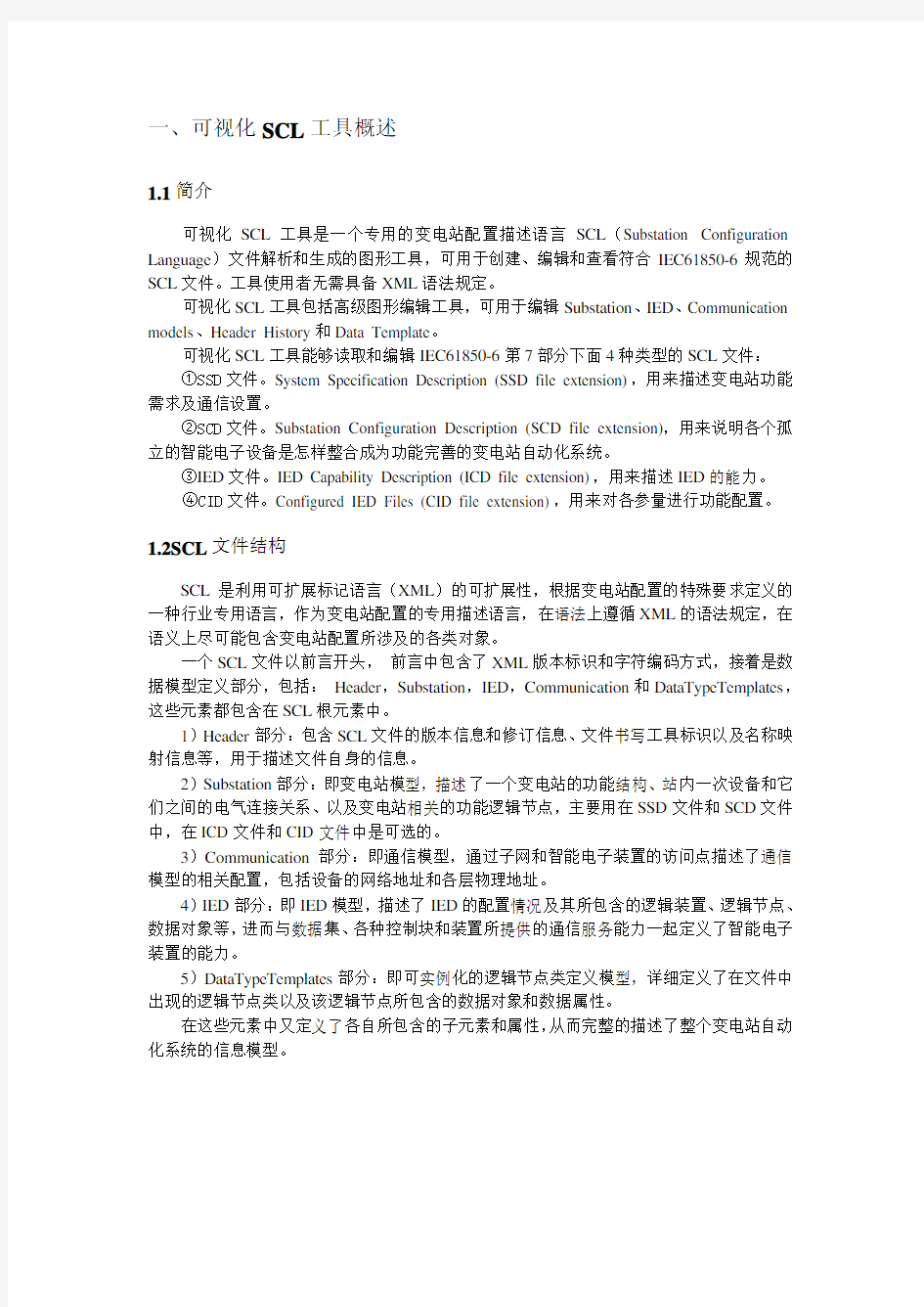
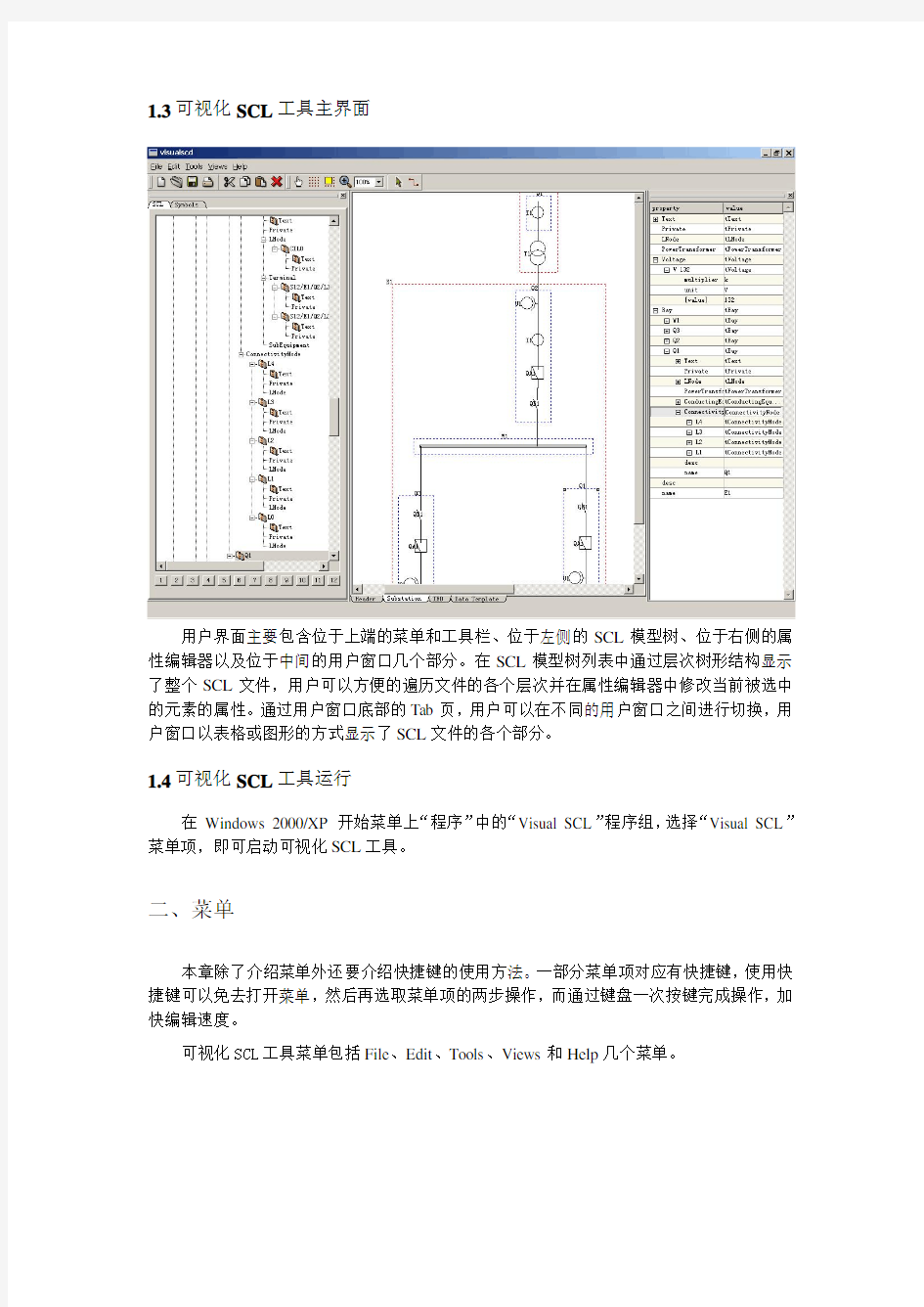
一、可视化SCL工具概述
1.1简介
可视化SCL工具是一个专用的变电站配置描述语言SCL(Substation Configuration Language)文件解析和生成的图形工具,可用于创建、编辑和查看符合IEC61850-6规范的SCL文件。工具使用者无需具备XML语法规定。
可视化SCL工具包括高级图形编辑工具,可用于编辑Substation、IED、Communication models、Header History和Data Template。
可视化SCL工具能够读取和编辑IEC61850-6第7部分下面4种类型的SCL文件:
①SSD文件。System Specification Description (SSD file extension),用来描述变电站功能需求及通信设置。
②SCD文件。Substation Configuration Description (SCD file extension),用来说明各个孤立的智能电子设备是怎样整合成为功能完善的变电站自动化系统。
③IED文件。IED Capability Description (ICD file extension),用来描述IED的能力。
④CID文件。Configured IED Files (CID file extension),用来对各参量进行功能配置。
1.2SCL文件结构
SCL是利用可扩展标记语言(XML)的可扩展性,根据变电站配置的特殊要求定义的一种行业专用语言,作为变电站配置的专用描述语言,在语法上遵循XML的语法规定,在语义上尽可能包含变电站配置所涉及的各类对象。
一个SCL文件以前言开头,前言中包含了XML版本标识和字符编码方式,接着是数据模型定义部分,包括:Header,Substation,IED,Communication和DataTypeTemplates,这些元素都包含在SCL根元素中。
1)Header部分:包含SCL文件的版本信息和修订信息、文件书写工具标识以及名称映射信息等,用于描述文件自身的信息。
2)Substation部分:即变电站模型,描述了一个变电站的功能结构、站内一次设备和它们之间的电气连接关系、以及变电站相关的功能逻辑节点,主要用在SSD文件和SCD文件中,在ICD文件和CID文件中是可选的。
3)Communication部分:即通信模型,通过子网和智能电子装置的访问点描述了通信模型的相关配置,包括设备的网络地址和各层物理地址。
4)IED部分:即IED模型,描述了IED的配置情况及其所包含的逻辑装置、逻辑节点、数据对象等,进而与数据集、各种控制块和装置所提供的通信服务能力一起定义了智能电子装置的能力。
5)DataTypeTemplates部分:即可实例化的逻辑节点类定义模型,详细定义了在文件中出现的逻辑节点类以及该逻辑节点所包含的数据对象和数据属性。
在这些元素中又定义了各自所包含的子元素和属性,从而完整的描述了整个变电站自动化系统的信息模型。
1.3可视化SCL工具主界面
用户界面主要包含位于上端的菜单和工具栏、位于左侧的SCL模型树、位于右侧的属性编辑器以及位于中间的用户窗口几个部分。在SCL模型树列表中通过层次树形结构显示了整个SCL文件,用户可以方便的遍历文件的各个层次并在属性编辑器中修改当前被选中的元素的属性。通过用户窗口底部的Tab页,用户可以在不同的用户窗口之间进行切换,用户窗口以表格或图形的方式显示了SCL文件的各个部分。
1.4可视化SCL工具运行
在Windows 2000/XP开始菜单上“程序”中的“Visual SCL”程序组,选择“Visual SCL”菜单项,即可启动可视化SCL工具。
二、菜单
本章除了介绍菜单外还要介绍快捷键的使用方法。一部分菜单项对应有快捷键,使用快捷键可以免去打开菜单,然后再选取菜单项的两步操作,而通过键盘一次按键完成操作,加快编辑速度。
可视化SCL工具菜单包括File、Edit、Tools、Views和Help几个菜单。
New:创建SCD文件
Open:打开SCL文件
Save:保存SCL文件
Save As …:另存SCL文件Import…:导入SCL文件Export CID:导出CID文件Export SVG:导出SVG图形文件Print PreView:打印预览
Print:打印
Exit:退出
2.2Edit菜单
Undo:取消上一次操作
Redo:重复上一次操作
Cut:剪切选中部分
Copy:拷贝选中部分
Paste:粘贴选中部分
Delete:删除选中部分
Option:
Schema V alidate:
2.4Views菜单
鼠标选中相应的菜单项,将显示关闭的相应窗口。
2.4Help菜单
Contents:点击弹出帮助对话框
About Visual SCD:点击弹出关于内容。
2.5浮动菜单
鼠标指针停留在程序窗口周边,点击鼠标右键,弹出如上浮动菜单。选中/取消相应菜单项将显示/隐藏相应的窗口/工具栏。
三、工具栏
工具栏包含待图标的按钮(与相应菜单命令旁的图标一致)。默认情况下,工具栏以固定工具栏的形势并排显示在菜单栏之下。工具栏分为2部分,一部分包含File和Edit操作按钮,一部分包含与显示有关的按钮。当将鼠标指针停留在工具栏按钮上时,会在屏幕提示中显示此按钮的名字。
使用工具栏上的移动柄
,可关闭窗口。选中Views/Tree and Symbols菜单项,将打开树和图符窗口。选中/取消浮动菜单中的
属性编辑窗口显示内容与Tree Control、Header History Editor、Substation Editor、IED Editor and Data Type Templates Editor密切相关。鼠标选中SCL模板树或其他编辑窗口中元素,被选中元素的属性将显示在属性编辑窗口中,以供用户进行编辑修改。
在属性编辑窗口中,左侧property列显示元素的属性名,右侧value列显示属性当前值。可通过属性编辑窗口,修改属性当前值。
属性编辑窗口可以固定、浮动或隐藏。
六、窗口
6.1Header窗口
Header窗口用于显示和编辑SCL文件中History Header部分。
通过可视化SCL Header History Editor可编辑SCL文件中Header部分的修订历史。根据IEC 61850-6规范,修订历史必须与文件和版本保持一致。
6.2Substation窗口
在Substation信息编辑窗口以单线图方式显示SCL文件中的substation部分。用户可以利用可视化SCL工具提供的设备图符库,通过绘图的方式建立变电站模型。。
可视化SCL Substation Editor以单线图形式表示SCL文件中被选中的子系统部分。单线图中显示如下元素:
l任何等级下的电力变压器
l相关导电设备
l有单一连接点的母线
l电压等级和间隔,位于虚线标识的矩形框中
l元素名称,显示在元素附近
l任何与元素相关联的LN的LNode type
根据IEC 61850-6附录C中绘图坐标扩展语法,我们为Substation中的电压等级、间隔、变压器和导电设备元素对象扩展了坐标属性定义,sxy:x和sxy:y,分别用以存储这些设备对象在绘图区中的位置坐标信息。保存SCL文件时,位置坐标信息属性能够存储在文件中。
Substation Editor与SCL模型树、属性编辑器和设备图符密切关联。当选中SCL模型树Substation部分中某一层次的导电设备对象同时接线图中对应设备图符也被选中;相反,选中接线图中一个设备图符时SCL模型树中对应层次上的导电设备也被选中。被选中元素的属性在属性编辑窗口显示,可进行属性修改。
由于导电设备只能隶属于间隔层,所以在绘制接线图时,需要先确定电压等级和间隔,而后才能把导电设备图符拖放到间隔所标识的矩形框中。这样从操作上保证了模型层次关系的正确性。
用户在接线图上增加/删除一个导电设备图符时,在SCL模型树的对应层次上(间隔中)将增加/删除一个导电设备对象。通过连接线把各自独立的设备图符连接起来,就可以生成一次接线图,在连接过程中用户需要定义连接点的名称,此时在模型树上将自动添加对应的Terminal和ConnectivityNode节点。当一次接线图绘制完成时,在SCL模型数上自动生成了变电站模型中的各个对象。
若用户在配置变电站模型时,已经配置好了智能电子装置模型,则可以根据变电站的功能要求直接从智能电子装置中选取相应的逻辑节点。
6.3IED窗口
可视化SCL IED 编辑窗口以图形列表显示当前变电站中的IEDs,以及IED的层次结构。在此窗口可进行IED报告控制块、GSE控制块和采样值控制块的配置。
在IED编辑窗口,鼠标选中IED,SCL模型树IED部分相应IED对象灰色显示被选中,属性编辑窗口显示IED相应属性。
在IED窗口中,逻辑节点LLN0 GSE控制块和采样值控制块以符号图形式显示,可通过在LLN0节点和目标IED之间画线建立控制关系。
通过SCL模型树和IED编辑窗口,可以删除GSE控制块/采样值控制块。
在LLN0 Node创建GSE控制块和采样值控制块步骤:
(1)选择符号图中一个IED,展开逻辑节点LLN0
(2)在IED工具栏选择相应的命令按钮(GSE Control或SV Control)
(3)选择逻辑节点LLN0或控制集
(4)选择要创建控制的目标IED
(5)新控制被添加到SCL模型树
(6)右侧IED属性窗口显示新添加的控制属性,可进行编辑修改
在已存在的GSE控制块、采样值控制块与IED之间创建一个新的控制关系步骤:
(1)选择符号图中一个IED,展开逻辑节点LLN0和控制层次
(2)在IED工具栏选择相应的命令按钮(GSE Control或SV Control)
(3)选择逻辑节点LLN0存在的控制
(4)选择创建控制关系的目标IED
(5)新引用被添加到SCL模型树上相应的控制块
报告控制块
报告接收者,GOOSE订阅者
6.4Data Template窗口
可视化Data Template编辑窗口以表格方式显示SCL文件中的DataTypeTemplates 部分,
并可在此窗口内进行编辑。在窗口的底部有一行tabs,用来在SCL文件中Data Type Templates 的如下4个部分之间进行窗口切换选择:
LNode Types
Data Types
Attribute Types
Enum Types
Data Type Templates编辑窗口与SCL模型树和属性编辑窗口密切联系。当鼠标点击选中SCL模型树DataTypeTemplates中template,编辑窗口中光标定位表格相对应某行内容,并灰色显示被选中。相反,鼠标点击选中编辑窗口中template,SCL模型树窗口光标定位到DataTypeTemplates部分相对应的template,并灰色显示被选中。被选中template的属性显示在属性编辑窗口中,可以被修改。
七、配置流程
变电站配置流程如下:
(1)产品制造商提供IED的出厂配置信息,即IED的功能描述文件ICD。该文件通常包括装置模型和数据类型模型。
(2)设计人员根据变电站系统一次接线图、功能配置,生成系统的规格描述文件SSD。该文件描述了变电站内一次设备的连接关系以及所关联的功能逻辑节点,SSD中功能逻辑节点尚未指定到具体的IED中。文件中通常包括变电站模型和数据类型模型。
(3)工程维护人员根据变电站现场运行情况,读取各厂家智能电子装置的ICD文件,对变电站内的通讯信息进行配置,最后生成变电站系统配置描述SCD文件。该文件包含了变电站内所有的智能电子设备、通讯以及变电站模型的配置。SCD文件中的变电站功能逻辑节点已经和具体的智能电子装置关联,通过逻辑节点建立起变电站一次系统和智能电子装置之间的关系。
(4)从SCD文件中拆分出和工程相关的实例化了的装置配置文件CID。SCL工具需要和装置进行通讯,把生成的CID文件下装到装置中。工具为用户提供了两种文件传输方式:FTP和MMS。若装置提供FTP服务,则首先通过指定装置IP地址、端口号、用户名和密码与装置建立FTP连接,然后进行文件传输。亦可采用MMS的文件传输方式和IED 进行交互,底层通讯接口调用了SISCO公司MMS-EASE软件包中的mvla_fdir()、mvla_obtfile()、mvla_fopen()等函数来实现文件的传输。
重汽HW系列变速箱维修专用工具 使用说明书 济南田中工贸有限公司 JINAN TIANZHONG GONGMAO CO.,LTD
1. 省力板手(TZ300301) 变速箱输出凸缘螺母(规格S=60mm )是以1200牛顿·米的大扭矩上紧的。因此在维修需拆卸和上紧该螺母时,即使用加力杠杆也是十分困难的,特别是在整车现场进行拆卸时,就更加困难。如图1,凸缘螺母省力板手是由增扭器、支架、套筒和滑杆滑头以及短加力杆组成。增扭器是一个1比14的行星齿轮增扭器,即输入1牛顿·米的扭矩即可输出4.5牛顿·米的扭矩。如图2,首先将S=60mm 的凸缘套筒头(TZ300314)套在凸缘螺母上,然后用两只凸缘螺栓将支架与凸缘联接固定,再将增扭器输出端和机壳六方同时插入套筒头和支架内,然后用滑杆、滑头和短加力杆旋松或旋紧增扭器的输入端,凸缘螺母即可轻松地旋松或上紧。 图1a. 凸缘螺母省力板手 图1b. 用省力板手拆.装凸缘螺母 图1. 凸缘螺母省力板手 图2. 用省力板手拆、装凸缘螺母 2. 副箱吊盘(TZ300302) 图1是副箱吊盘。在维修解体变速箱以及将主、副箱分离时使用吊盘是十分方便的。 在解体变速箱前,首先用省力板手将凸缘螺母拆卸,然后将输出轴孔内的油封堵头拔出,再用长接杆套筒将输出轴孔内的定心螺帽拆出,再将凸缘螺母重新装上。 如图2b ,用两只凸缘螺栓将吊盘和变速箱输出凸缘联接固定。用吊机将变速箱总成立置。(注意:在将变速箱立置时,要用木块将离合器壳垫起,使输入一轴悬空,以免损坏一轴)。 如果要拆卸副箱,则首先将副箱与主箱联接螺栓拆卸,并确认输出轴中心孔内的定心螺母已经拆卸(这点十分重要,如果输出轴内的定心螺母没有事先拆卸,副箱和主箱的分离是不可能的)。然后用两只M10的顶丝将副箱总成从主箱壳体上分离,如图3,用吊机吊盘将副箱总成与主箱分离。 图1 副箱吊盘 图2. 用吊盘将变速箱总成吊起
控制软件说明书 PC端软件FTM 安装及应用 系统运行环境: 操作系统中英文Windows 98/2000/ NT/XP/WIN7/ Vista, 最低配置 CPU:奔腾133Mhz 内存:128MB 显示卡:标准VGA,256色显示模式以上 硬盘:典型安装 10M 串行通讯口:标准RS232通讯接口或其兼容型号。 其它设备:鼠标器 开始系统 系统运行前,确保下列连线正常: 1:运行本软件的计算机的RS232线已正确连接至控制器。 2:相关控制器的信号线,电源线已连接正确; 系统运行步骤: 1:打开控制器电源,控制电源指示灯将亮起。 绿色,代表处于开机运行状态;橙色代表待机状态。 2. 运行本软件 找到控制软件文件夹,点击FWM.exe运行。出现程序操作界面:
根据安装软件版本不同,上图示例中的界面及其内容可能会存在某些差别,可咨询我们的相关的售后服务人员。 上图中用红色字体标出操作界面的各部分的功能说明: 1. 菜单区:一些相关的菜单功能选择执行区。 2. 操作区:每一个方格单元代表对应的控制屏幕,可以通过鼠标或键盘的点选,拖拉的方式选择相应控制单元。 3.功能区:包含常用的功能按钮。 4.用户标题区:用户可根据本身要求,更改界面上的标题显示 5.用户图片区:用户可根据本身要求,更改界面上的图片显示,比如公司或工程相关LOGO图片。 6.附加功能区:根据版本不同有不同的附加项目。 7.状态区:显示通讯口状态,操作权限状态,和当前的本机时间,日期等。 如何开始使用 1. 通讯设置 单击主菜单中“系统配置”――》“通讯配置” 选择正确的通讯端口号,系统才能正常工作。 可以设置打开程序时自动打开串口。 2.系统配置
软件产品使用说明书格 式 Document serial number【KK89K-LLS98YT-SS8CB-SSUT-SST108】
NBC 可视化协同办公系统 使用说明书 北京阳 光伟业科技发展有限公司 2010年5月 文档控 制 修改记录 *修改类型分为A —AddedM —ModifiedD —Deleted 审阅人 存档
目录
1概述 1.1背景 系统的开发背景和编写这个手册的目的。 1.2应用领域与使用对象 描述软件所能使用的领域以及使用对象等。 1.4参考资料 列出有关资料的作者、标题、编号、发表日期、出版单位或资料来源,可包括与该产品有关的已发表的资料 文档中所引用的资料,所采用的软件标准或规范或业务规则 编号资料名称简介作者日期出版单位网址简介 1.5术语与缩写解释 缩写、术语解释
2系统综述 2.1系统结构 结合系统所具有的功能包括输入、处理和输出提供该软件的总体结构图表。2.2系统功能简介 结合本软件的开发实际逐项地说明本软件所有具有各项功能。 2.3性能 给出一般情况下的运行性能指数等。 2.4版权声明 声明版权所有者以及盗版应承当的法律责任。 3运行环境 3.1硬件设备要求 列出本软件所要求的硬设备的最小配置,如: 1、处理器的型号、内存、硬盘容量; 2、所要求的外存储器、媒体、记录格式、设备的型号和台数、联机/脱机; 3、I/O设备(联机/脱机); 4、数据传输设备和转换设备的型号、台数。 3.2支持软件 说明为运行本软件所需要的支持软件,如: 1、操作系统的名称、版本号; 2、程序语言的编译/汇编系统的名称和版本号; 3、数据库系统的名称和版本号; 4、其他支持软件。
门禁考勤管理软件 使 用 说 明 书
软件使用基本步骤
一.系统介绍―――――――――――――――――――――――――――――2二.软件的安装――――――――――――――――――――――――――――2 三.基本信息设置―――――――――――――――――――――――――――2 1)部门班组设置―――――――――――――――――――――――――3 2)人员资料管理―――――――――――――――――――――――――3 3)数据库维护――――――――――――――――――――――――――3 4)用户管理―――――――――――――――――――――――――――3 四.门禁管理―――――――――――――――――――――――――――――4 1)通迅端口设置―――――――――――――――――――――――――42)控制器管理――――――――――――――――――――――――――43)控制器设置――――――――――――――――――――――――――64)卡片资料管理―――――――――――――――――――――――――11 5)卡片领用注册―――――――――――――――――――――――――126)实时监控―――――――――――――――――――――――――――13 五.数据采集与事件查询――――――――――――――――――――――――13 六.考勤管理―――――――――――――――――――――――――――――14 1)班次信息设置――――――――――――――――――――――――――14 2)考勤参数设置――――――――――――――――――――――――――15 3)考勤排班――――――――――――――――――――――――――――15 4)节假日登记―――――――――――――――――――――――――――16 5)调休日期登记――――――――――――――――――――――――――16 6)请假/待料登记―――――――――――――――――――――――――17 7)原始数据修改――――――――――――――――――――――――――17 8)考勤数据处理分析――――――――――――――――――――――――17 9)考勤数据汇总―――――――—――――――――――――――――――18 10)考勤明细表—―――――――――――――――――――――――――18 11)考勤汇总表――――――――――――――――――――――――――18 12)日打卡查询――――――――――――――――――――――――――18 13)补卡记录查询—――――――――――――――――――――――――19
C制图常用工具使用方 法 集团企业公司编码:(LL3698-KKI1269-TM2483-LUI12689-ITT289-
选择工具栏要勾选的几个选项。左下角显示模式: 1、矩形 选择工具,出现: , 点击起始点后出现:(注意命令提示,一般常用命令为D) 输入’d’: 随后出现: 输入具体值 输入具体值 随后出现 有四个方向可选。 2、扩边、平移、线宽 扩边:首先选中图形,选择偏移工具 输入偏移数值: 选择偏移方向(外偏移、内偏移): 点击右键确认。 平移: 首先选中图形,选取平移工具,制定基点(相对不动的点): 挪动鼠标,虚线图形随鼠标移动,到合适位置后点击鼠标左键完成。
线宽选择: 选择图形,点击下拉菜单: 选择合适线宽即可。 3、标柱 首先设置标柱样式: 出现对话框: 选择修改项,修改其内容 修改完成后确定。在需要标柱图形左起始点,点击 在需要标柱图形右结束,点击 松开鼠标,向上滑动鼠标,到合适位置点击左键。 4、缩放 选取图形,选择工具,首先选择基点,图例将矩形右下角为基点,
滑动鼠标, 注意左下角文字说明 比较直观的缩放方法是选择“r”命令 在图形下发点击左键,出现: 再滑动鼠标出现 点击左键,出现图形: 缩放到合适大小后点击鼠标左键。 5、旋转 选择图形,点取工具,制定基点 移动鼠标 6、圆弧 选择工具,选择起点 选择第二个点 命令参数有: 一般画门的时候可应用,例如: 7、打断 选择工具: 8、带基点复制 选择图形,后标题栏中选取: 制定基点,基点可根据实际情况选取。 例如以左下角为基点: 移动鼠标,鼠标中心点即为图形的坐下角,后粘贴:将鼠标靠近原图型,
深圳市通讯威科技有限公司 EP-MEVP SYSTEM 动力环境集中监控系统 安装使用说明书 版本
目录
第一章软件的安装、卸载、升级 软件安装对计算机的配置要求 CPU 主频或以上 内存最低要求256MB [推荐 512MB] 硬盘系统驱动器上需要 100MB以上的可用空间 显示 Super VGA (1024x768) 或更高分辨率的显示器(颜色设置为 256 色或更高) 鼠标 Microsoft 鼠标或兼容的指点设备 操作系统: Windows 2000 Windows XP Windows 7 (管理员权限) Microsoft Windows Server 2003 Microsoft Windows Server 2008 软件的安装 首先将光盘放入光驱,执行光盘目录【安装软件】里面的,系统会弹出安装界面 (如下图) 注意: Framework 软件包和中文语言包,是必需安装的。如果不安装 .NET软件包,程序将无法正常运行。如果您的系统已经安装过语言包,系统会自动跳到下一安装环节,进行软件的安装。 单击【接受】系统将自动安装组件以及动环监控系统软件。如下图: 组件和中文语言包安装完成后会弹出如下界面安装动环监控系统软件。【如下图】 单击【下一步】选择你所要软件安装的目录【下一步】一般软件默认安装路径为C:\Program Files\综合机房动力环境监控系统\ 点击【磁盘开销】可以了解软件所安装目录的磁盘空间大小,如果选择的空间不够安装软件请选择其它目录安装,选择目录后点击【确定】。 点击【任何人】或者【只有我】,如果使用本电脑的任何人都可以使用此软件的话请选择【任何人】单击【下一步】 安装中选择安装动环监控模块,如下图 单击安装完成后,点击【关闭】即可。 桌面将自动增加快捷方式。 软件的卸载 首先,打开 [我的电脑] \ [控制面板] 双击 [添加和删除程序] 在[目前安装的程序]栏中找到动环监控系统软件,选中然后按[更改/删除]按钮。 单击【删除】可直接卸载动环监控系统软件。 备注: 以下几个是软件运行必须具备的控件,请勿删除,如果不小心删除了,请重新安装软件. 软件的升级 如果您从我公司获取了更新版本的软件想升级的话,对于使用Access数据库的用户,请安装以下步骤进行操作。
IA快捷键 工具箱(多种工具共用一个快捷键的可同时按【Shift】加此快捷键选取,当按下【CapsLock】键时,可直接用此快捷键切换) 移动工具【V】 直接选取工具、组选取工具【A】 钢笔、添加锚点、删除锚点、改变路径角度【P】 添加锚点工具【+】删除锚点工具【-】 文字、区域文字、路径文字、竖向文字、竖向区域文字、竖向路径文字【T】 椭圆、多边形、星形、螺旋形【L】 增加边数、倒角半径及螺旋圈数(在【L】、【M】状态下绘图)【↑】减少边数、倒角半径及螺旋圈数(在【L】、【M】状态下绘图)【↓】矩形、圆角矩形工具【M】 画笔工具【B】 铅笔、圆滑、抹除工具【N】 旋转、转动工具【R】 缩放、拉伸工具【S】 镜向、倾斜工具【O】 自由变形工具【E】 混合、自动勾边工具【W】 图表工具(七种图表)【J】
渐变网点工具【U】 渐变填色工具【G】 颜色取样器【I】 油漆桶工具【K】 剪刀、餐刀工具【C】 视图平移、页面、尺寸工具【H】 放大镜工具【Z】 默认前景色和背景色【D】 切换填充和描边【X】 标准屏幕模式、带有菜单栏的全屏模式、全屏模式【F】 切换为颜色填充【<】 切换为渐变填充【>】 切换为无填充【/】 临时使用抓手工具【空格】 精确进行镜向、旋转等操作选择相应的工具后按【回车】 复制物体在【R】、【O】、【V】等状态下按【Alt】+【拖动】文件操作 新建图形文件【Ctrl】+【N】 打开已有的图像【Ctrl】+【O】 关闭当前图像【Ctrl】+【W】 保存当前图像【Ctrl】+【S】 另存为... 【Ctrl】+【Shift】+【S】
存储副本【Ctrl】+【Alt】+【S】 页面设置【Ctrl】+【Shift】+【P】 文档设置【Ctrl】+【Alt】+【P】 打印【Ctrl】+【P】 打开“预置”对话框【Ctrl】+【K】 回复到上次存盘之前的状态【F12】 编辑操作 还原前面的操作(步数可在预置中) 【Ctrl】+【Z】 重复操作【Ctrl】+【Shift】+【Z】 将选取的内容剪切放到剪贴板【Ctrl】+【X】或【F2】将选取的内容拷贝放到剪贴板【Ctrl】+【C】 将剪贴板的内容粘到当前图形中【Ctrl】+【V】或【F4】将剪贴板的内容粘到最前面【Ctrl】+【F】 将剪贴板的内容粘到最后面【Ctrl】+【B】 删除所选对象【DEL】 选取全部对象【Ctrl】+【A】 取消选择【Ctrl】+【Shift】+【A】 再次转换【Ctrl】+【D】 发送到最前面【Ctrl】+【Shift】+【]】 向前发送【Ctrl】+【]】 发送到最后面【Ctrl】+【Shift】+【[】 向后发送【Ctrl】+【[】
NBC 可视化协同办公系统 使用说明书 北京阳光伟业科技发展有限公司 2010年5月 文件状态: 【 】草稿 【 】正式发布 【√】正在修改 项目名称 Project 文档名称 使用说明书 文件标识 YGWY-Project- PM-UM 当前版本 V0.1 作者 欧顺寅 完成时间 YYYY-MM-DD 页数 密级 中
文档控制 修改记录 * 修改类型分为A—Added M—Modified D—Deleted 审阅人 存档
目录 1概述 (4) 1.1背景 (4) 1.2应用领域与使用对象 (4) 1.4参考资料 (4) 1.5术语与缩写解释 (4) 2系统综述 (4) 2.1系统结构 (4) 2.2系统功能简介 (5) 2.3性能 (5) 2.4版权声明 (5) 3运行环境 (5) 3.1硬件设备要求 (5) 3.2支持软件 (5) 3.3数据结构 (5) 4系统操作说明 (6) 4.1安装与初始化 (6) 4.2子模块名称1 (6) 4.2.1业务需求描述 (6) 4.2.2界面截屏以及界面字段解释 (6) 4.2.3操作说明 (6) 4.3子模块名称2 (6) 4.3.1业务需求描述 (6) 4.3.2界面截屏以及界面字段解释 (6) 4.3.3操作说明 (7) 4.4出错处理和恢复 (7)
1概述 1.1背景 系统的开发背景和编写这个手册的目的。 1.2应用领域与使用对象 描述软件所能使用的领域以及使用对象等。 1.4参考资料 列出有关资料的作者、标题、编号、发表日期、出版单位或资料来源,可包括 ?与该产品有关的已发表的资料 编号资料名称简介作者日期出版单位网址简介 1.5术语与缩写解释 缩写、术语解释 2系统综述 2.1系统结构 结合系统所具有的功能包括输入、处理和输出提供该软件的总体结构图表。
智能蓝精灵 门禁考勤管理软件 使 用 说 明 书
软件使用基本步骤
一.系统介绍―――――――――――――――――――――――――――――2二.软件的安装――――――――――――――――――――――――――――2三.基本信息设置―――――――――――――――――――――――――――2 1)部门班组设置 -------------------------- 3 2)人员资料管理 -------------------------- 3 3)数据库维护 ---------------------------- 3 4)用户管理 ------------------------------ 3 四.门禁管理―――――――――――――――――――――――――――――4 1)通迅端口设置―――――――――――――――――――――――――4 2)控制器管理――――――――――――――――――――――――――4 3)控制器设置 ---------------------------- 6 4)卡片资料管理―――――――――――――――――――――――――11 5)卡片领用注册 ------------------------- 12 6)实时监控 ----------------------------- 13 五.数据采集与事件查询――――――――――――――――――――――――13六.考勤管理―――――――――――――――――――――――――――――14 1 )班次信息设置――――――――――――――――――――――――――14 2 )考勤参数设置--------------------------------------------------------- 15 3 )考勤排班------------------------------------------------------------- 15 4 )节假日登记―――――――――――――――――――――――――――16 5 )调休日期登记――――――――――――――――――――――――――16 6 )请假/待料登记―――――――――――――――――――――――――17 7 )原始数据修改――――――――――――――――――――――――――17 8 )考勤数据处理分析――――――――――――――――――――――――17 9 )考勤数据汇总―――――――—――――――――――――――――――18 10 )考勤明细表—―――――――――――――――――――――――――18 11 )考勤汇总表――――――――――――――――――――――――――18 12 )日打卡查询――――――――――――――――――――――――――18 13 )补卡记录查询—――――――――――――――――――――――――19
Photoshop工具使用方法说明(一) 移动工具,可以对PHOTOSHOP里的图层进行移动图层。 矩形选择工具,可以对图像选一个矩形的选择范围,一般对规则的选择用多。 椭圆选择工具,可以对图像选一个矩形的选择范围,一般对规则的选择用多。 单行选择工具,可以对图像在水平方向选择一行像素,一般对比较细微的选择用。 单列选择工具,可以对图像在垂直方向选择一列像素,一般对比较细微的选择用。 裁切工具,可以对图像进行剪裁,前裁选择后一般出现八个节点框,用户用鼠标对着节点进行缩放,用鼠标对着框外可以对选择框进行旋转,用鼠标对着选择框双击或打回车键即可以结束裁切。 套索工具,可任意按住鼠标不放并拖动进行选择一个不规则的选择范围,一般对于一些马虎的选择可用。
多边形套索工具,可用鼠标在图像上某点定一点,然后进行多线选中要选择的范围,没有圆弧的图像勾边可以用这个工具,但不能勾出弧线,所勾出的选择区域都是由多条线组成的 磁性套索工具,这个工具似乎有磁力一样,不须按鼠标左键而直接移动鼠标,在工具头处会出现自动跟踪的线,这条线总是走向颜色与颜色边界处,边界越明显磁力越强,将首尾连接后可完成选择,一般用于颜色与颜色差别比较大的图像选择。 魔棒工具,用鼠标对图像中某颜色单击一下对图像颜色进行选择,选择的颜色范围要求是相同的颜色,其相同程度可对魔棒工具双击,在屏幕右上角上容差值处调整容差度,数值越大,表示魔棒所选择的颜色差别大,反之,颜色差别小。 喷枪工具,主要用来对图像上色,上色的压力可由右上角的选项调整压力,上色的大小可由右边的画笔处选择自已所须的笔头大小,上色的颜色可由右边的色板或颜色处选择所须的颜色。 画笔工具,同喷枪工具基本上一样,也是用来对图像进行上色,只不过笔头的蒙边比喷枪稍少一些。 橡皮图章工具,主要用来对图像的修复用多,亦可以理解为局部复制。先按住Alt键,再用鼠标在图像中需要复制或要修复取样点处单击一左键,再在右边的画笔处选取一个合适的笔头,就可以在图像中修复图像。
目录 1 软件介绍...................................................... 1 2 软件运行环境 ................................................. 1 3 软件安装步骤 ................................................. 1 4 软件卸载步骤 ................................................. 4 5 软件使用...................................................... 45.1、创建数据库.............................................................................................................................. 4 5.2、创建数据数据表................................................................................................................... 6 5.3、历史数据读取 ........................................................................................................................ 7 5.4、查看历史数据、通道信息.............................................................................................. 8 5.5、打印数据、曲线或图片输出 .................................................................................... 13 5.6、数据实时采集 .................................................................................................................... 15 6 软件使用中可能出现的问题与解决方法.................. 186.1、不出现对话框 .................................................................................................................... 18 6.2、数据库不能建立............................................................................................................... 18 6.3、U盘不能数据转存........................................................................................................... 18 6.4、U盘上没有文件 ................................................................................................................ 18 6.5、U盘数据不能导入计算机;...................................................................................... 18
Pksqs工具(1.3.5.2) 使用说明 (2) 安装或升级 (2) 卸载 (3) 1、字段分割 (3) 2、栅格提取 (4) 3、栅格裁切 (5) 4、小班编号 (6) 5、导出Excel (7) 6、挂接Excel (8) 7、属性拷贝 (8) 8、底图切割 (9) 9、细碎小班 (10) 10、新建字段 (10) 11、提取界线 (11) 关于 (12)
使用说明 Pksqs工具是一个提高效率的arcgis插件,支持arcgis10及以上arcmap产品,不支持9.3,10.1版本性能较为稳定,速度较快(安装包有10.1版本和10版本两个安装文件,10.1及以上建议使用10.1版本,10建议使用10版本);使用前请先查看使用说明和备份数据,mdb或gdb数据最好先导出为shp格式;电脑最好安装Microsoft .NET Framework 4版本。 安装或升级 双击安装,安装后打开gis,在自定义中打开自定义模式,勾选pksqs工具。 勾选
卸载 选中点击上图删除此加载项就可以了。 1、字段分割 适用于矢量图层按照字段分割成图斑。 注意:开始后请稍等一段时间,分割时间取决于图层图斑数量。请先将图层导入arcgis后打开此插件,选择图层。
2、栅格提取 适用于栅格按照提取范围的大小批量提取栅格数据,例如批量地形图裁边。 注意:栅格文件应该是配准后文件,提取范围栅格文件应该具有相同的坐标系,提取范围和栅格文件应该命名相同,忽略大小写,忽略文件名。提取范围可为任意形状图斑图层文件,裁切范围可为栅格文件,开始后会出现进度,以进度完成提示为准;栅格提取过程需要调用Spatial Analyst 部分内容,请确保自定义菜单,扩展模块中勾选。 可选择配准后的地形图文件夹。 提取范围可使用字段分割工具,先按照字段分割,作为栅格提取范围。 匹配个数
根据测斜仪器的种类不同,分为四种定向方式: 1.单点定向 此方法只适用造斜点较浅的情况,通常井深小于1000米。因为造斜点较深时,反扭角很难控制,且定向时间较长。施工过程如下: (l)下入定向造斜钻具至造斜点位置(注意:井下马达必须按厂家要求进行地面试验)。 (2)单点测斜,测量造斜位置的井斜角,方位角,弯接头工具面; (3)在测斜照相的同时,对方钻杆和钻杆进行打印,并把井口钻杆的印痕投到转盘面的外缘上,作为基准点; (4)调整工具面(调整后的工具面是:设计方位角十反扭角)。锁住转盘、开泵钻进; (5)定向钻进。每钻进2~4个单根进行一次单点测斜,根据测量的井斜角和方位角及时修正反扭矩的误差,并调整工具面; (6)当井斜角达到8~10度和方位合适时,起钻换增斜钻具,用转盘钻进。在单点定向作业中要注意:
①在确定了反扭角和钻压后,要严格控制钻压的变化范围,通常在预定钻压±19.6千牛(2吨)内变化; ②每次接单根时,钻杆可能会转动一点,注意转动钻杆的打印位置至预定位置; ③如果调整工具面的角度较大(>90度),调整后应活动钻具2~3次(停泵状态),以便钻杆扭矩迅速传递。 2.地面记录陀螺(SRO)定向 在有磁干扰环境的条件下(如套管开窗侧钻井)的定向造斜,需采用SRO定向。这种仪器可将井下数据通过电缆传至地面处理系统,并显示或用计算机打印出来,直至工具面调整到预定位置,再起出仪器,施工过程如下: (l)选择参照物,参照物应选择易于观察的固定目标,距井40米左右; (2)预热陀螺不少于15分钟,工作正常才可下井; (3)瞄准参照物,并调整陀螺初始读数; (4)接探管,连接陀螺外筒,再瞄准参照物,对探管和计算机初始化; (5)下井测量,按规定作漂移检查; (6)起出仪器坐在井口,再次瞄准参照物记录陀螺读数; (7)校正陀螺漂移,确定测量的精度; (8)定向钻进。 3.有线随钻测斜仪(SST)定向 造斜钻具下到井底后,开泵循环半小时左右,然后接旁通头或循环接头。把测斜仪的井下仪器总成下入钻杆内,使定向鞋的缺口坐在定向键上。定向造斜时,可从地面仪表直接读出实钻井眼的井斜、方位和工具面,司钻和定向井工程师要始终跟踪预定的工具面方向,保持井眼轨迹按预定方向钻进。 4.随钻测量仪(MWD)定向
创维液晶拼接控制系统 软件操作指南 【LCD-CONTROLLER12】 请在使用本产品前仔细阅读该用户指导书
温馨提示:: 温馨提示 ◆为了您和设备的安全,请您在使用设备前务必仔细阅读产品说明书。 ◆如果在使用过程中遇到疑问,请首先阅读本说明书。 正文中有设备操作的详细描述,请按书中介绍规范操作。 如仍有疑问,请联系我们,我们尽快给您满意的答复。 ◆本说明书如有版本变动,恕不另行通知,敬请见谅!
一、功能特点 二、技术参数 三、控制系统连接示意图 四、基本操作 五、故障排除 六、安全注意事项
一、功能特点创维创维--液晶液晶拼接拼接拼接控制器特点控制器特点 ★采用创维第四代V12数字阵列高速图像处理技术 视频带宽高达500MHZ,应用先进的数字高速图像处理算实时分割放大输入图像信号,在多倍分割放大处理的单屏画面上,彻底解决模/数之间转换带来的锯齿及马赛克现象,拼接画面清晰流畅,色彩鲜艳逼真。 ★具有开窗具有开窗、、漫游漫游、、叠加等功能 以屏为单元单位的前提下,真正实现图像的跨屏、开窗、画中画、缩放、叠加、漫游等个性化功能。 ★采用基于LVDS 差分传送技术差分传送技术,,增强抗干扰能力 采用并行高速总线连接技术,上位控制端发出命令后,系统能快速切换信号到命令指定的通道,实现快速响应。 采用基于LVDS 差分传送技术,提高系统抗干扰能力,外部干扰对信号的影响降到了最低,并且,抗干扰能力随频率提高而提升。★最新高速数字阵列矩阵通道切换技术 输入信号小于64路时,用户不需要再另外增加矩阵,便可以实现通道之间的任意换及显示。 ★断电前状态记忆功能 通过控制软件的提前设置,能在现场断电的情况下,重启系统后,能自动记忆设备关机前的工作模式状态。 ★全面支持全高清信号 处理器采用先进的去隔行和运动补偿算法,使得隔行信号在大屏幕拼接墙上显示更加清晰细腻,最大限度的消除了大屏幕显示的锯齿现象,图像实现了完全真正高清实时处理。纯硬件架构的视频处理模块设计,使得高清视频和高分辨率计算机信号能得到实时采样,确保了高清信号的最高视频质量,使客户看到的是高质量的完美画质。
第一章、软件安装 _________________________________________________________ 2 1.1 、环境要求_________________________________________________________________ 2 1.2 、安装步骤_________________________________________________________________ 2第二章、软件主界面及其他相关介绍 _________________________________________ 7 2.1 制作投标文件流程___________________________________________________________ 7 2.1.1 新建项目_______________________________________________________________________ 7 2.1.2 标书查看_______________________________________________________________________ 9 2.1.3 工程量清单____________________________________________________________________ 10 2.1.4 资信标________________________________________________________________________ 11 2.1.5 商务标________________________________________________________________________ 12 2.1.6 技术标________________________________________________________________________ 15 2.1.7 检查示范文本__________________________________________________________________ 15 2.1.8 生成投标文件__________________________________________________________________ 16 2.2更新答疑文件______________________________________________________________ 18 2.3、导出工程量清单__________________________________________________________ 18 2.4 、导出招标文件____________________________________________________________ 19 2.5 、导出图纸文件____________________________________________ 错误!未定义书签。第三章、工具常见问题及解决方案 __________________________________________ 21 3.1安装工具被杀毒软件阻止____________________________________________________ 21 3.2_____________________________________________________________________ 未 设置默认打印机 __________________________________________________________ 21
空间统计数据可视化系统使用手册 目录 一、产品介绍 (2) 1.1 产品概述 (2) 1.2 系统要求 (2) 1.3 产品主要功能 (2) 二、安装说明 (3) 三、基本操作指南 (8) 3.1 启动软件 (8) 3.2 软件基本功能 (9) 3.2.1 地图文件 (9) 3.2.2 资源管理 (12) 3.2.3 地图显示/查询 (16) 3.2.4 地图制图 (22) 3.2.5 用户 (30) 3.2.6 窗口 (32) 3.2.7 帮助 (34) 3.3 工具栏介绍 (34) 四、疑难解答 (36)
一、产品介绍 1.1 产品概述 “空间统计数据可视化系统”是由河南百年金海安防工程有限公司独立开发的空间数据可视化系统。空间统计数据可视化是指以生成地图以及其它地理信息的表现形式,将统计数据在地理空间上的分布表现出来,对数据进行处理和可视化,反映数据中的区域特征,能直观的表现数据的区域差异。 1.2 系统要求 这是“空间统计数据可视化系统”所需的最低系统资源: Windows Xp / Windows vista 操作系统; 256M系统内存; CPU 1G HZ; 显存 64M; .net framework 2.0 或 .net framework 2.0以上版本。 1.3 产品主要功能 ·地图文件操作 导入、编辑、保存、删除、打印地图文件; 设置地图文件相关属性; 查看地图,放大、缩小地图,以点、圆、多边形的形式选择地图某个 区域,设置地图比例尺,测量距离,测量面积; 地图制图,制作地图元素符号,向地图中插入文本、图片、字体和添 加其他整饰元素,此外还可做分级制图、统计制图等; ·图层操作 添加、删除、清空图层; 选择图层,进行绘制操作;
动环监控软件操作 手册
深圳市通讯威科技有限公司 EP-MEVP SYSTEM 动力环境集中监控系统 安装使用说明书 版本 2.0
目录 第一章软件的安装卸载升级 ................................. 错误!未定义书签。 1.1软件安装对计算机的配置要求........................ 错误!未定义书签。 1.2软件的安装 ....................................................... 错误!未定义书签。 1.3软件的卸载 ....................................................... 错误!未定义书签。 1.4软件的升级 ....................................................... 错误!未定义书签。第二章软件的基本操作 .......................................... 错误!未定义书签。 2.1登录和进入软件操作界面................................ 错误!未定义书签。 2.2添加/设置/修改/删除硬件设备以及参数设置错误!未定义书签。 2.2.1添加/设置控制器、采集器参数................. 错误!未定义书签。 2.2.2修改/删除硬件设备 .................................... 错误!未定义书签。 2.3监控设置及记录查询 ....................................... 错误!未定义书签。 2.3.1报警方式定义 ............................................. 错误!未定义书签。 2.3.2语音电话报警 ............................................. 错误!未定义书签。 2.3.3短信报警 ..................................................... 错误!未定义书签。 2.3.4监控实时记录 ............................................. 错误!未定义书签。 2.3.5监控报警记录 ............................................. 错误!未定义书签。 2.3.6温湿度数据记录.......................................... 错误!未定义书签。 2.3.7 UPS监控数据记录 ...................................... 错误!未定义书签。 2.3.8 电话短信报警数据记录 .............................. 错误!未定义书签。 2.3.9 空调监控数据记录...................................... 错误!未定义书签。
常用工具简介 及使用说明 安 阳 小 学 一.木工锯1.简介
木工锯,也称锯子,是木工工匠们在加工木材时使用的工具之一。一般可分为框锯、刀锯、槽锯、板锯等。 2.分类 框锯 又名架锯,是由工字形木框架、绞绳及绞片、锯条等组成。锯条两端用旋钮固定在框架上,并可用它调整锯条的角度。绞绳绞紧后,锯条被绷紧,即可使用。框锯按锯条长度及齿距不同可分为粗、中、细三种。粗锯锯条长650—750mm,齿距4—5mm,粗锯主要用于锯割较厚的木料;中锯锯条长550—650mm,齿距3—4mm,中锯主要用于锯割薄木料或开榫头;细锯锯条长450—500mm,齿距2—3mm,细锯主要用于锯割较细的的木材和开榫拉肩。 刀锯 刀锯主要由锯刃和锯把两部分组成,可分为单面、双面、夹背刀锯等。单面刀锯锯长350mm,一边有齿刃,根据齿刃功能不同,可分纵割和横割两种;双面刀锯锯长300mm,两边有齿刃,两边的齿刃一般是一边为纵割锯,另一边为横割锯。夹背刀锯锯板长250—300mm,夹背刀锯的锯背上用钢条夹直,锯齿较细,有纵割和横割锯之分。
槽锯 槽锯由手把和锯条组成,锯条约长200mm。槽锯主要用于在木料上开槽。 板锯 又称手锯。由手把和锯条组成,锯条长约250—750mm,齿距3—4mm,板锯主要用于较宽木板的锯割。 狭手锯 锯条窄而长,前端呈尖形,长度约300—400mm。狭手锯主要用于锯割狭小的孔槽。 曲线锯 又名绕锯,它的构造及框锯相同,但锯条较窄(10mm左右),主要是用来锯割圆弧、曲线等部分。 3.用法 纵割法 锯割时,将木料放在板凳上,右脚踏住木料,并及锯割线成直角,左脚站直,及锯割线成60°角,右手及右膝盖成垂直,
1.11.1.11.1.21.1. 2.11.1.2.1.11.1.2.1.21.1.2.1.31.1.2.1.41.1.2.1.51.1.2.1.61.1.2.1.71.1.2.1.81.1.2.1.91.1.2.1.101.1.2.1.111.1.2.1.121.1.2.1.131.1.2.1.141.1.2.1.151.1.2.21.1.2.2.11.1.2.2.21.1.2.2.31.1.2.2.41.1.2.2.51.1.2.2.61.1.2.2.71.1.2.2.81.1.2.2.91.1.2.2.101.1.2.2.111.1.2.2.121.1.2.2.131.1.2.2.141.1.2.2.151.1.2.2.161.1.2.2.17 Table of Contents 1. 项目库 1.1 新建应用1.2 新建文件夹1.3 搜索功能 1.4 列表/网格 视图切换功能1.5 排序功能1.6 右键菜单功能1.7 分享功能1.8 预览功能1.9 上传缩略图功能1.10 移动功能1.11 修改名称功能1.12 修改编号功能1.13 更换模板1.14 删除 1.15 树形编辑器功能 2. 预制构件和供应商库 2.1 新建应用2.2 新建文件夹2.3 搜索功能 2.4 列表/网格 视图切换功能2.5 排序功能2.6 右键菜单功能2.7 分享功能2.8 预览功能2.9 上传缩略图功能2.10 移动功能2.11 修改名称功能2.12 修改编号功能2.13 更换模板2.14 删除2.15 导入2.16 导出 2.17 基础编辑器功能
1.1. 2.31.1.2. 3.11.1.2.3.21.1.2.3.31.1.2.3.41.1.2.3.51.1.2.3.61.1.2.3.71.1.2.3.81.1.2.3.91.1.2.3.101.1.2.3.111.1.2.3.121.1.2.41.1.2. 4.11.1.2.4.21.1.2.4.31.1.2.51.1.2. 5.11.1.2.5.21.1.2.5.31.1.2.5.41.1.2.5.51.1.2.5.6 3. 模型库 3.1 新建文件夹3.2 搜索功能 3.3 列表/网格 视图切换功能3.4 排序功能3.5 右键菜单功能3.6 分享功能3.7 预览功能3.8 上传缩略图功能3.9 移动功能3.10 修改名称功能3.11 修改编号功能3.12 删除 4. 用户中心 4.1 用户信息修改4.2 用户密码修改4.3 退出登录 5. 管理员后台系统 5.1 筛选日志5.2 企业账号管理5.3 编辑空间名称5.4 新增用户5.5 删除用户5.6 重置密码